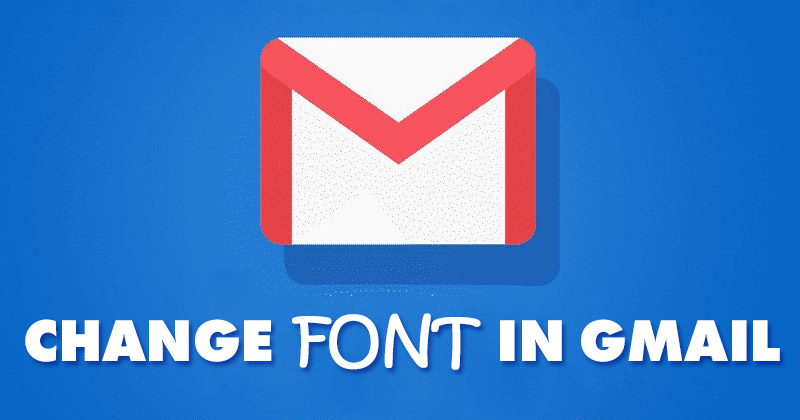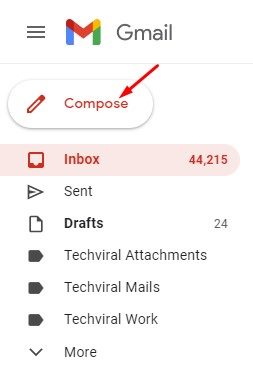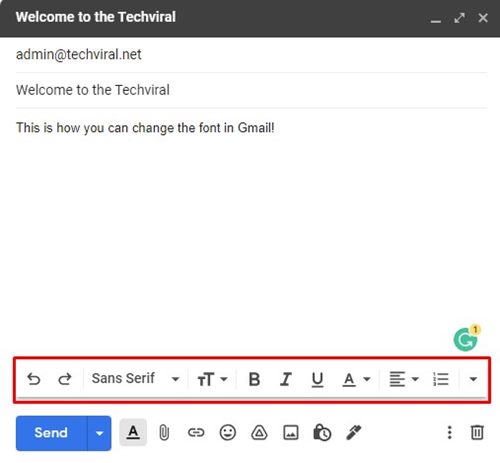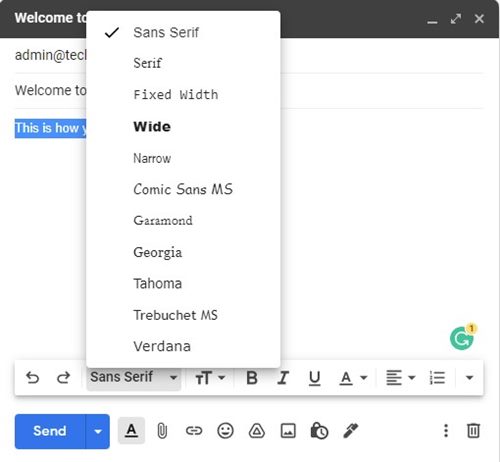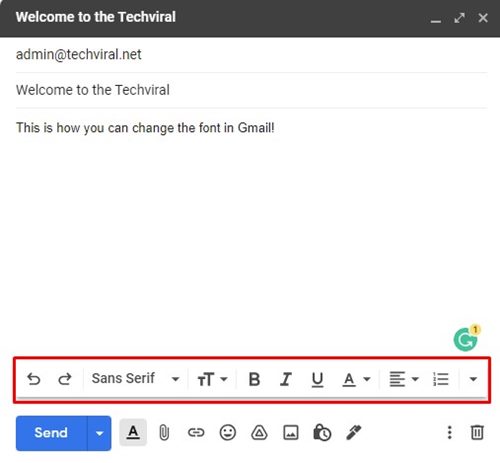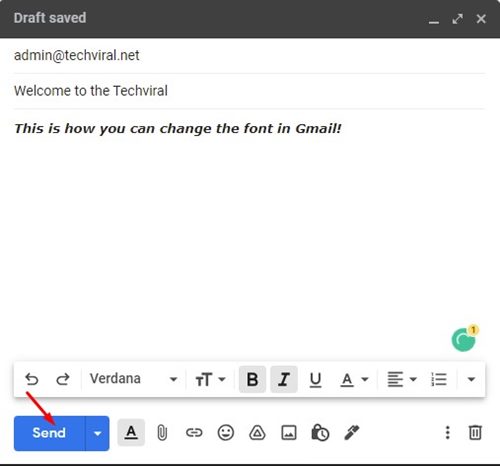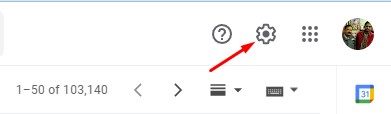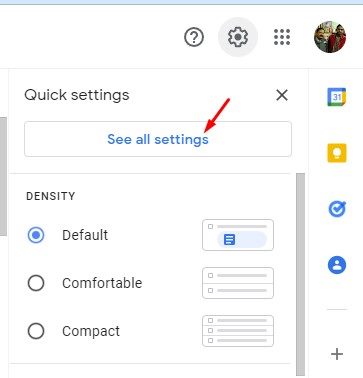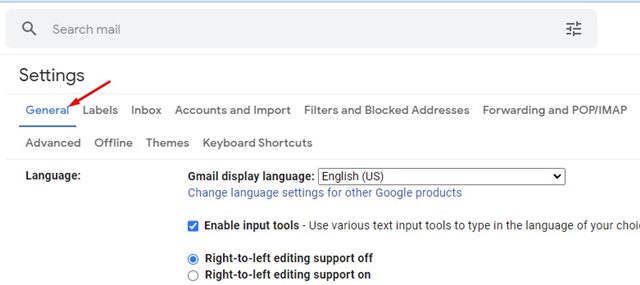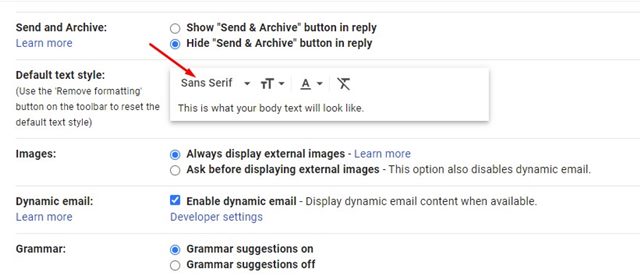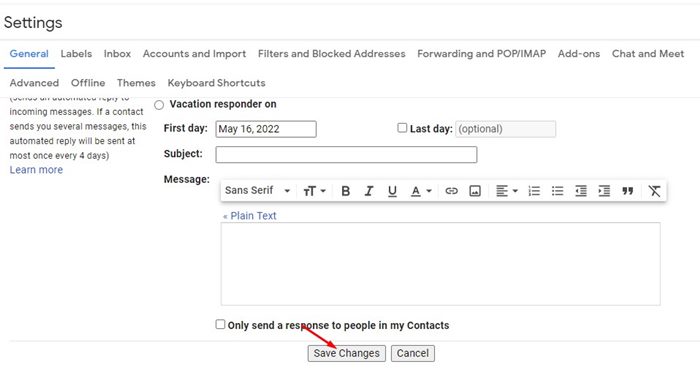Gmail, несомненно, является лучшим почтовым сервисом. Сейчас им пользуются почти все, включая предприятия, компании и частных лиц. Если вы используете Gmail, возможно, вы знаете, что служба электронной почты использует шрифт и размер текста по умолчанию для составления электронного письма.
Шрифт Gmail по умолчанию выглядит хорошо, но иногда вам может потребоваться его изменить. Вы также можете применить к своим электронным письмам форматирование текста, чтобы сделать его более читабельным или сканируемым для получателя.
И в веб-версии, и в мобильном приложении Gmail вы можете легко изменить шрифт и размер шрифта Gmail. В этой статье мы поделимся подробным руководством о том, как изменить шрифт и размер шрифта по умолчанию в Gmail для настольных компьютеров. Давайте начнем.
Изменить шрифт и размер шрифта в Gmail
С помощью этого метода мы изменим шрифт и размер шрифта по умолчанию в Gmail для настольных компьютеров. Выполните несколько простых шагов, о которых мы рассказали ниже.
1. Прежде всего откройте свой любимый веб-браузер и перейдите на Gmail.com. Затем войдите в свою учетную запись Gmail.
2. На левой панели нажмите кнопку Написать ниже.
3. В поле «Новое сообщение» введите текст, который хотите отправить. Внизу вы найдете параметры форматирования текста.
4. Если вы хотите изменить шрифт, нажмите раскрывающийся список шрифтов и выберите шрифт по вашему выбору.
5. Вы также можете применить параметры форматирования текста с помощью нижней панели инструментов.
6. После этого нажмите кнопку Отправить, чтобы отправить электронное письмо.
Это самый простой способ изменить шрифт в Gmail для ПК. Однако это не единственный способ изменить шрифт в Gmail.
Как изменить шрифт в Gmail (навсегда)
Вы можете сделать изменения шрифта постоянными, если не хотите вручную изменять настройки шрифта каждый раз, когда создаете новое электронное письмо. Вот как можно навсегда изменить шрифт в Gmail.
1. Прежде всего откройте свой любимый веб-браузер и перейдите на Gmail.com. Войдите в систему, используя значок Gmail, и нажмите значок Настройки.
2. В меню нажмите Просмотреть все настройки.
3. На странице настроек нажмите вкладку Общие ниже.
4. В стиле текста по умолчаниювыберите шрифт, который вы хотите использовать.
5. Вы также можете использовать параметры форматирования, чтобы изменить цвет, стиль, размер и т. д. текста текста.
6. После этого прокрутите вниз и нажмите Сохранить изменения, чтобы применить новые настройки шрифта в Gmail.
Вот как можно изменить шрифт в Gmail для ПК. Новый стиль, размер и форматирование шрифта появятся при создании нового электронного письма.
Читайте также: 10 лучших расширений Chrome для Gmail
Хотя Google изменил множество визуальных элементов Gmail, таких как интерфейс, тема и т. д., единственное, что не менялось годами, — это шрифт и стиль текста. Следовательно, вы можете использовать эти два метода для изменения шрифта и размера шрифта Gmail.